微信登在电脑上怎么退出 电脑版微信退出登录方法
更新时间:2024-06-21 10:45:23作者:jiang
随着科技的发展,微信已经成为我们日常生活中不可或缺的沟通工具,而随着微信的不断更新和升级,我们也可以在电脑上使用微信进行聊天和交流。但是很多人可能不清楚,在电脑上登陆的微信如何退出登录。电脑版微信退出登录方法并不复杂,只需要按照特定的步骤操作即可。在本文中我们将为大家介绍电脑版微信退出登录的具体方法,帮助大家更好地利用这一功能。
具体方法:
1.方法1,在电脑微信界面的左下角。点击“菜单”按钮,选择“设置”,弹出“设置”对话框;
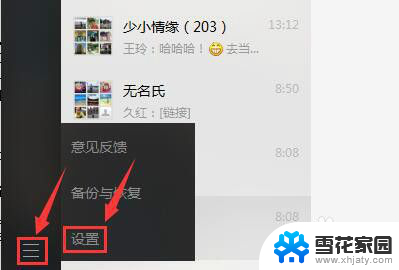
2.在“设置”对话框中,选择“帐号设置”。点击“退出登陆”,弹出“退出登陆”对话框;
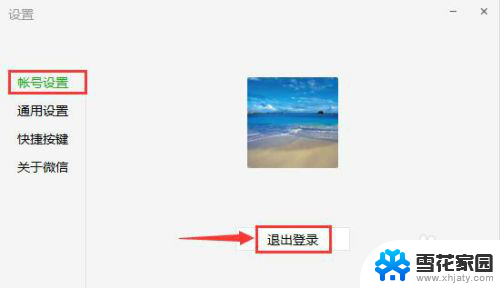
3.在“退出登陆”对话框中,点击“确定”,电脑版微信退出登录。
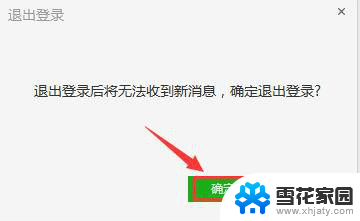
4.方法2,在电脑桌面的右下角。右击“微信”图标,选择“退出微信”,电脑版微信退出登录。
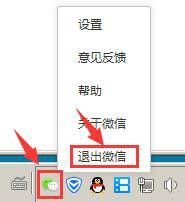
5.方法3,打开华为手机,选择菜单“微信”,打开手机微信首页;
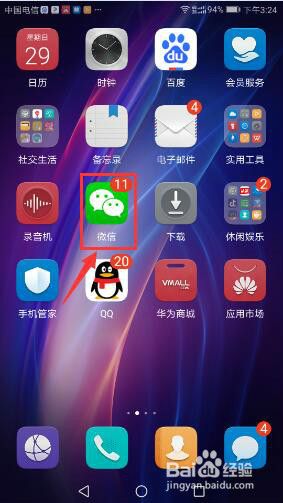
6.在手机微信首页,点击“Windows微信已登录”,打开“关闭”对话框;
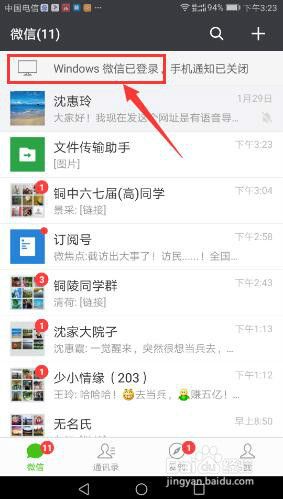
7.在“关闭”对话框中,点击“退出Windows微信”,弹出“提示”框;
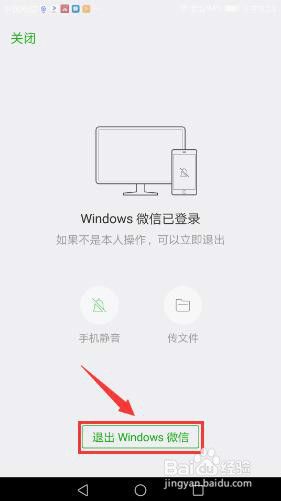
8.在“提示”框中,点击“退出”,电脑版微信退出登录。
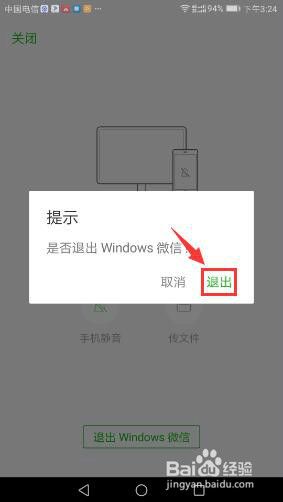
9.方法4,如手机版微信退出,或网页版微信登录,电脑版微信将会自动下线退出。
以上就是在电脑上退出微信的全部内容,如果您遇到这种情况,可以按照以上方法解决,希望对大家有所帮助。
微信登在电脑上怎么退出 电脑版微信退出登录方法相关教程
-
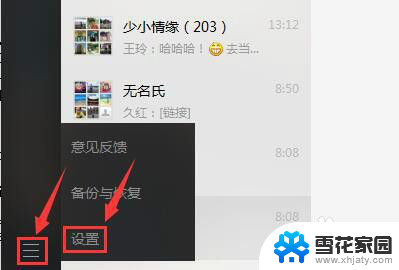 怎么从电脑上退出微信 电脑版微信怎么退出登录
怎么从电脑上退出微信 电脑版微信怎么退出登录2023-12-21
-
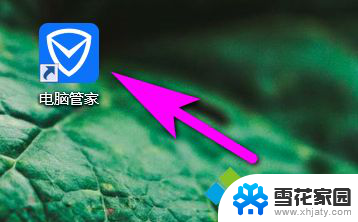 电脑登录微信闪退怎么回事 微信电脑版登陆老是闪退解决方法
电脑登录微信闪退怎么回事 微信电脑版登陆老是闪退解决方法2024-03-23
-
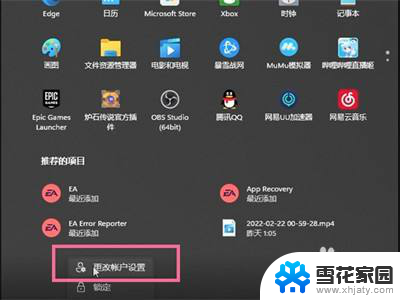 笔记本电脑怎么退出个人账号 电脑退出账户登录方法
笔记本电脑怎么退出个人账号 电脑退出账户登录方法2024-04-07
-
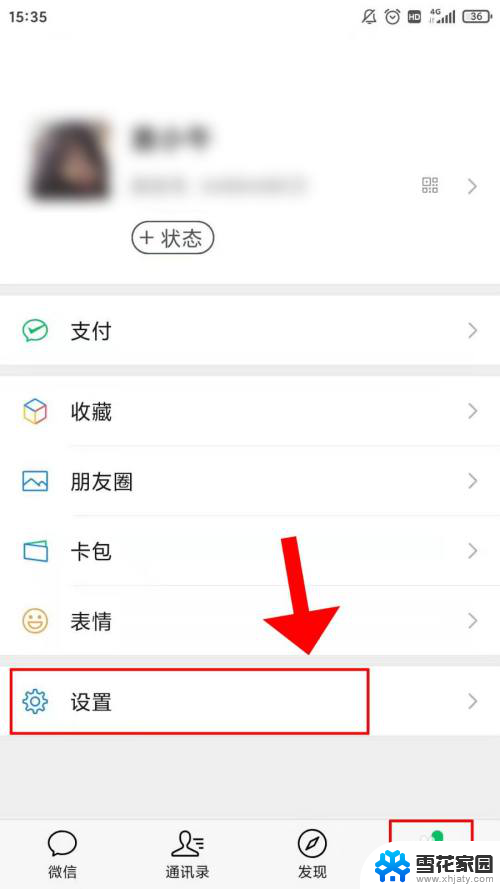 电脑微信登录记录在哪里看 微信电脑登录记录查询方法
电脑微信登录记录在哪里看 微信电脑登录记录查询方法2024-01-25
- wps电脑如何退出登录 电脑版wps如何退出登录账号
- 电脑设置微信自动登录 电脑版微信自动登录设置方法
- 微信登录不上去显示登录过于频繁 微信登录频繁出现操作异常怎么办
- 电脑能直接登录微信吗 电脑端怎么直接登录微信
- 电脑手机同时登录微信 电脑手机同时登录多个微信账号
- 打开分身微信可以用两个微信登录吗 电脑上同时登录多个微信的方法
- 壁纸滚动怎么设置 如何在电脑上设置滚动壁纸
- 投影开机没反应怎么办 投影仪无法启动怎么办
- 锁电脑屏幕怎么锁 电脑怎么设置自动锁屏
- 笔记本电脑黑屏录像 笔记本摄像头黑屏无法使用怎么办
- 为什么u盘插在有的电脑上显示不出来 U盘在电脑上无法显示
- windows怎么切屏 电脑怎么切换显示屏
电脑教程推荐
- 1 壁纸滚动怎么设置 如何在电脑上设置滚动壁纸
- 2 腾讯会议摄像头未检测到设备 电脑腾讯会议摄像头无法识别
- 3 windows开机进入欢迎使用后无响应 电脑桌面卡顿无响应怎么办
- 4 bios怎么用u盘启动 不同BIOS版本下U盘启动设置
- 5 电脑显示器休眠怎么设置 电脑休眠时间如何设置
- 6 电脑与电脑用网线连接 两台电脑如何用网线直连传输数据
- 7 windows系统账户名是哪个 windows系统怎么查看账户名
- 8 鼠标的上下滚动变成了调节音量 鼠标一滚动就调节音量设置方法
- 9 联想b575笔记本电脑摄像头在哪里查看 联想笔记本自带摄像头打开步骤
- 10 adobe acrobat怎么设置中文 Adobe Acrobat DC怎么切换语言为中文